设备与资源确认
在开始下载歌曲到U盘之前,需确保以下条件已满足:
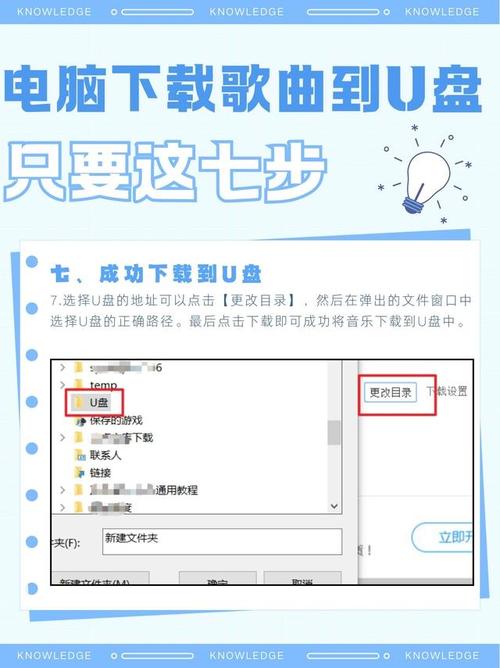
- 电脑与U盘:确认电脑可正常联网,U盘已插入电脑且能被识别(通常在“此电脑”或“我的电脑”中显示)。
- 存储空间:检查U盘剩余容量,确保足够存放目标歌曲,一首MP3格式的歌曲通常占用3-10MB空间。
- 合法音源:选择正版音乐平台或已获得授权的资源库,避免下载未经授权的作品,尊重版权。
第一步:获取歌曲文件
目前主流获取歌曲的方式分为两类,需根据自身需求选择合适途径。
通过音乐平台下载
国内主流平台如QQ音乐、网易云音乐等均提供正版歌曲下载服务,操作步骤如下:
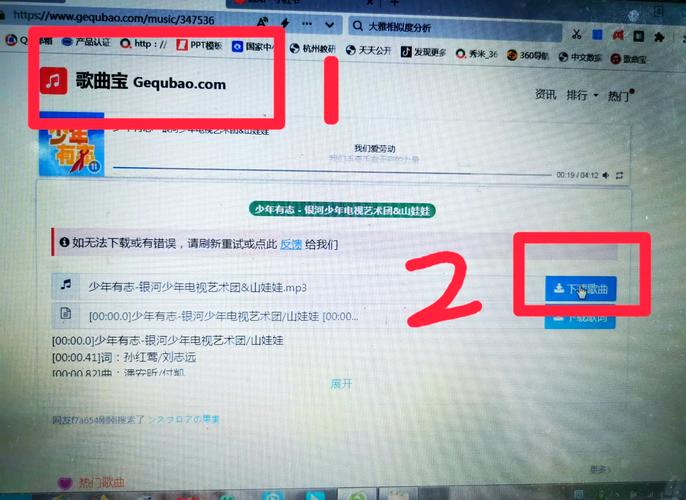
- 注册并登录平台账号,开通会员(部分歌曲需付费)。
- 搜索目标歌曲,点击下载按钮,选择音质(如标准、高清、无损)。
- 下载完成后,歌曲默认保存在电脑的“下载”文件夹或平台指定目录中。
从公共资源库获取
若需下载无版权限制的音乐(如古典乐、免费授权作品),可访问以下资源:
- 免费音乐网站:例如Free Music Archive、Jamendo等,支持按类型筛选并直接下载。
- 视频平台提取音频:通过合法工具将YouTube、B站等平台的视频转换为MP3格式(需注意平台使用条款)。
关键提醒:无论选择哪种途径,务必确认资源合法性,未经授权的下载可能涉及侵权风险。
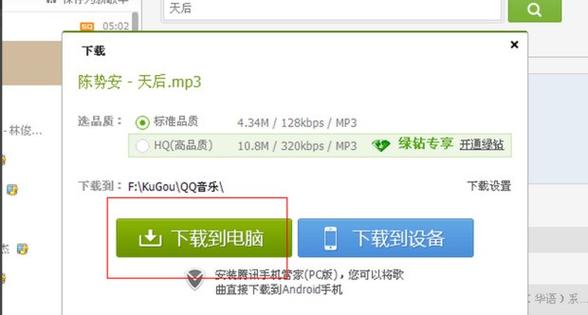
第二步:将歌曲保存至U盘
- 定位歌曲文件:找到已下载的歌曲文件(格式通常为MP3、WAV、FLAC等),可右键点击文件选择“打开文件所在位置”快速定位。
- 复制文件:选中目标歌曲(按住Ctrl可多选),右键点击“复制”或按快捷键Ctrl+C。
- 粘贴到U盘:打开U盘目录,右键点击空白处选择“粘贴”或按Ctrl+V。
- 检查完整性:双击U盘内的歌曲文件试听,确保无损坏或缺失。
常见问题与解决方案
- 问题1:U盘无法识别
尝试重新插拔U盘,或更换USB接口,若仍不显示,检查U盘是否损坏(可插入其他设备测试)。 - 问题2:文件格式不兼容
部分车载播放器或老旧设备仅支持MP3格式,可通过格式工厂(Format Factory)等工具将文件转换为通用格式。 - 问题3:下载速度慢
检查网络连接,关闭占用带宽的软件,或尝试更换下载时段。
提升效率的小技巧
- 批量操作:若需转移大量歌曲,可全选文件夹后一次性拖拽至U盘。
- 分类管理:在U盘中新建文件夹(如“流行音乐”“古典乐”),便于后期查找。
- 标签编辑:使用MP3Tag等工具修改歌曲信息(歌手、专辑名),提升播放列表体验。
注意事项:安全与版权
- 安全弹出U盘:传输完成后,点击任务栏右下角的“安全删除硬件”图标,避免数据丢失。
- 版权意识:优先支持正版音乐,避免分享未授权内容,个人使用与商业传播的界限需明确。
- 病毒防护:从陌生网站下载文件前,建议使用杀毒软件扫描,防止U盘感染恶意程序。
个人观点
数字音乐为生活带来便利,但操作中的每个细节都可能影响体验,从选择正版资源到规范传输流程,本质是对创作者劳动的尊重,也是对个人数据安全的负责,当U盘插入播放设备的一刻,流畅的音乐响起,前期所有的严谨操作都会显得值得。









评论列表 (0)